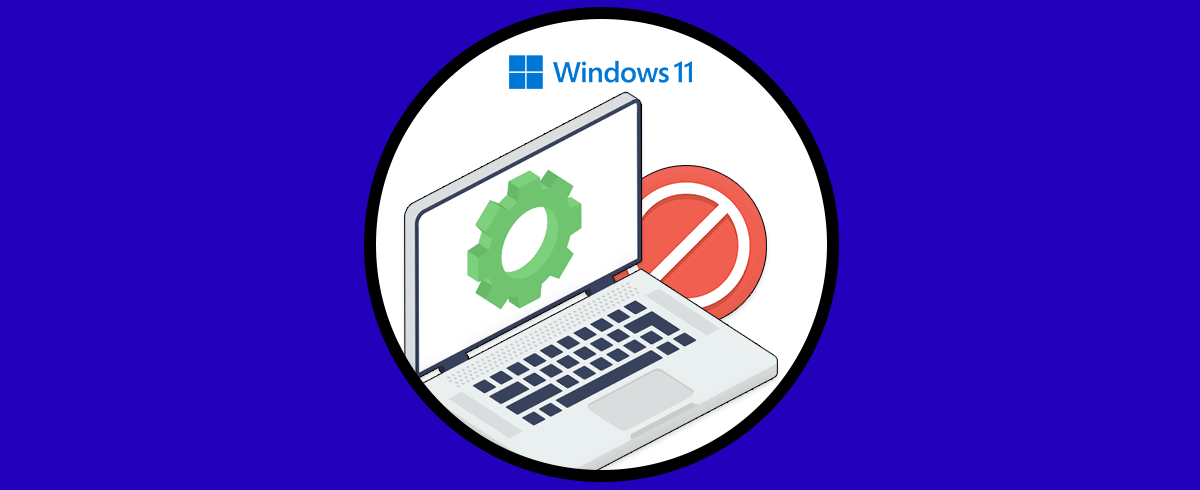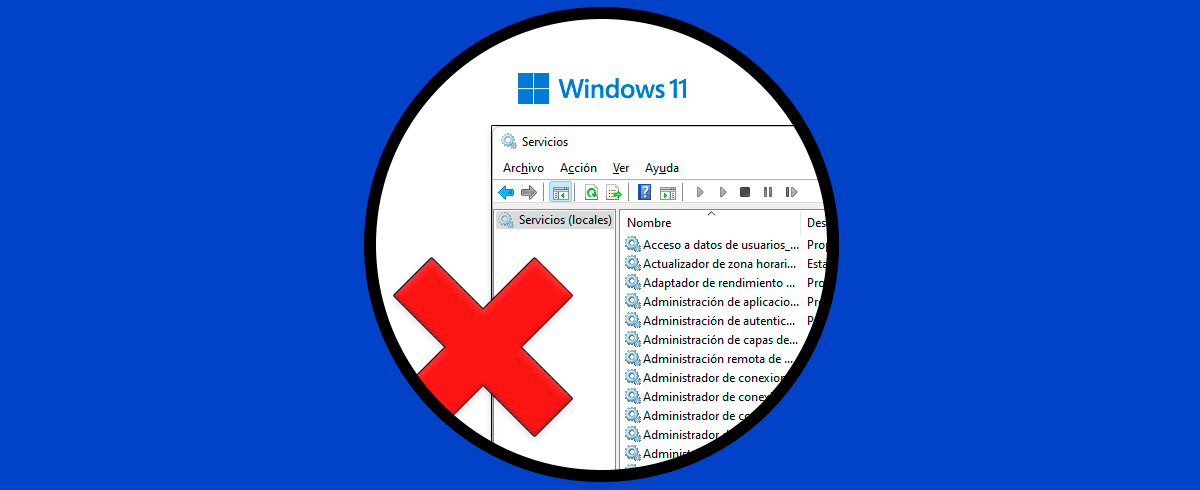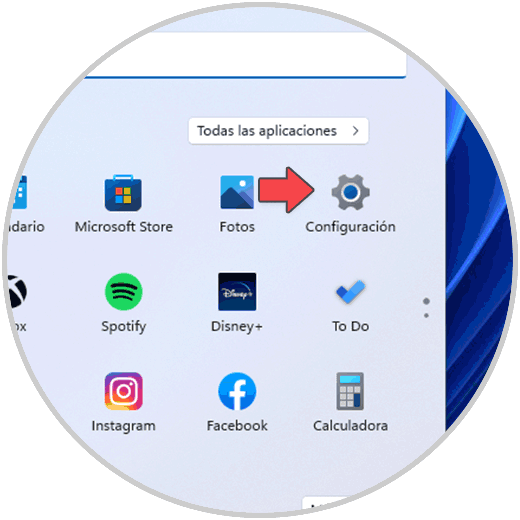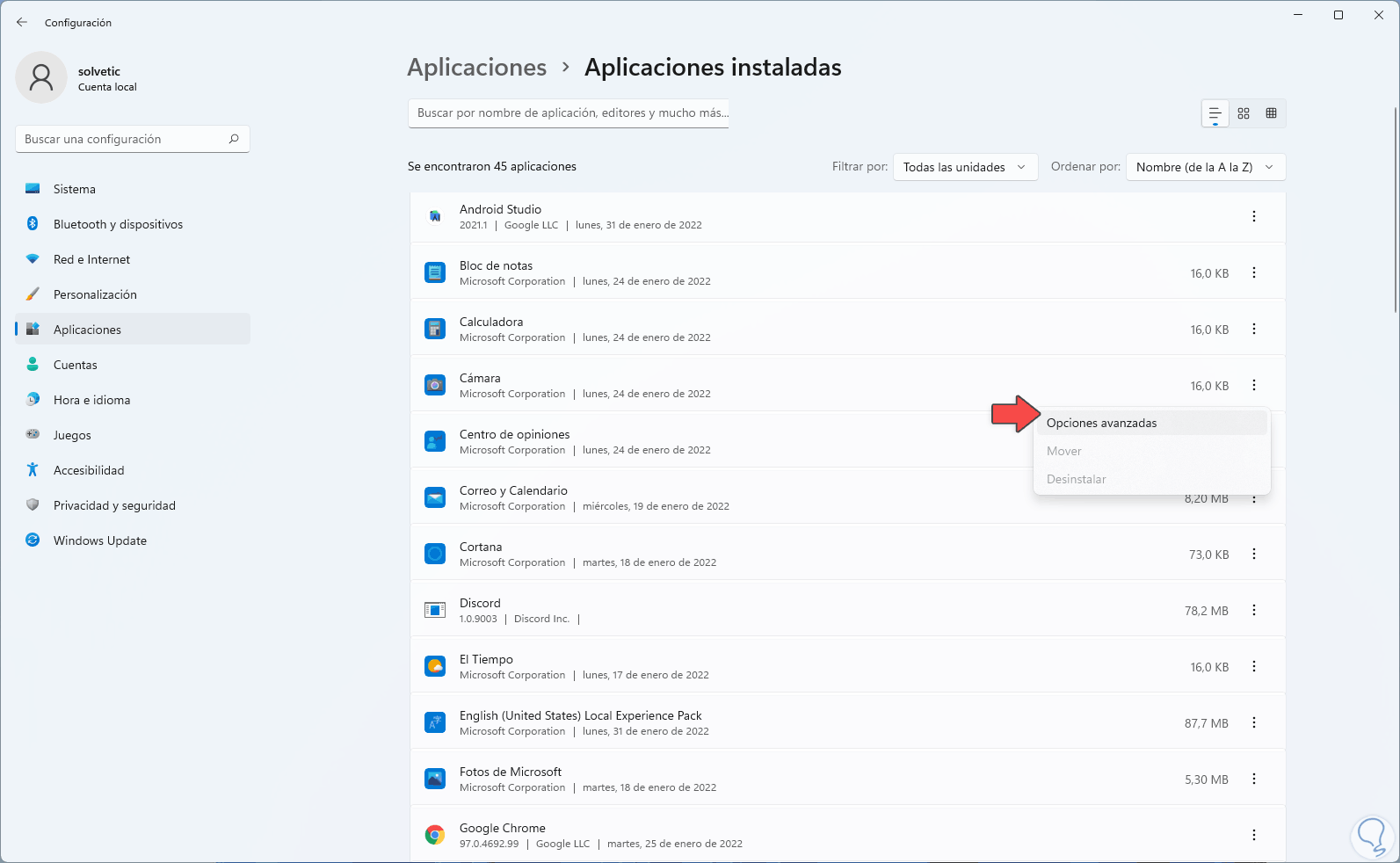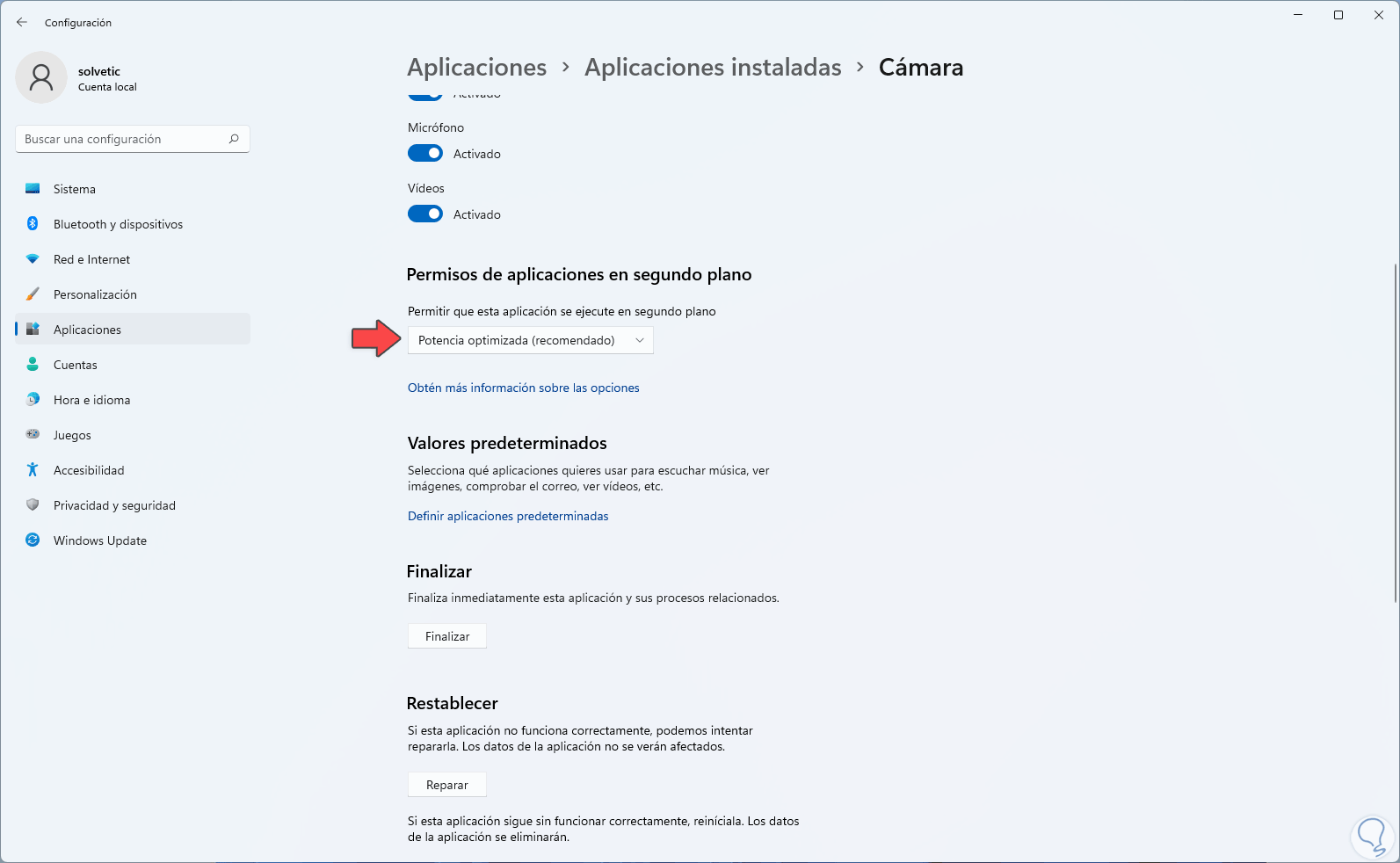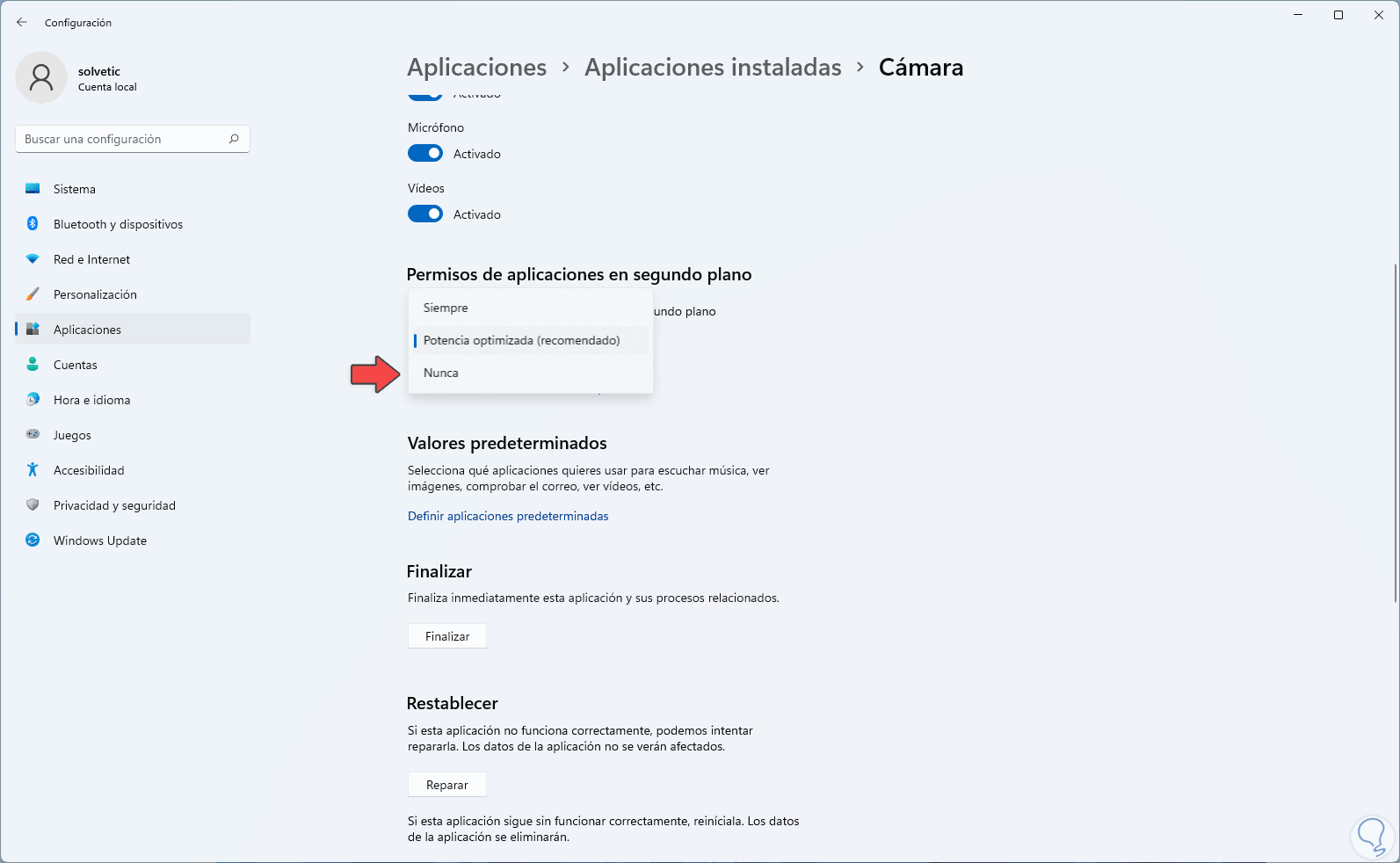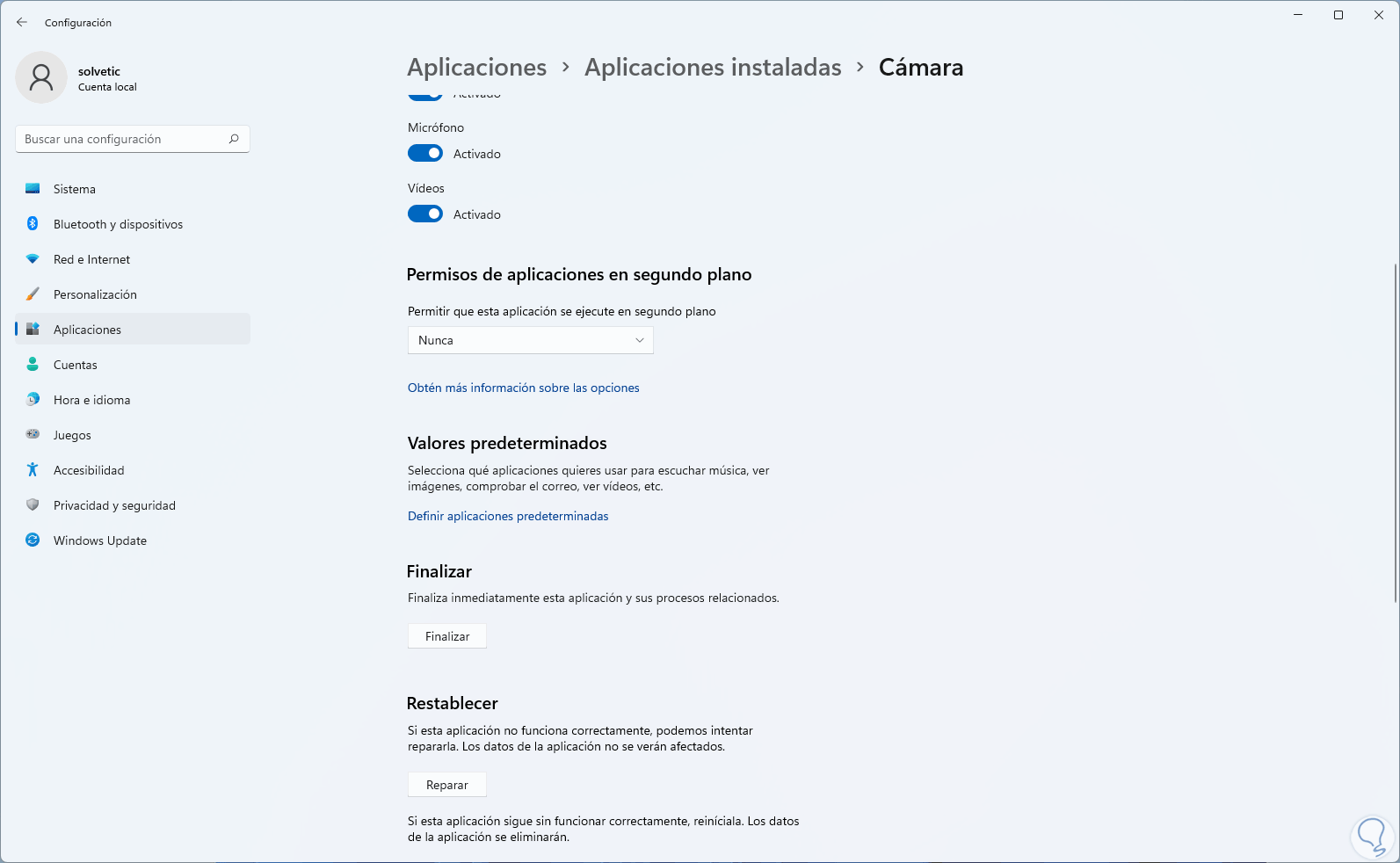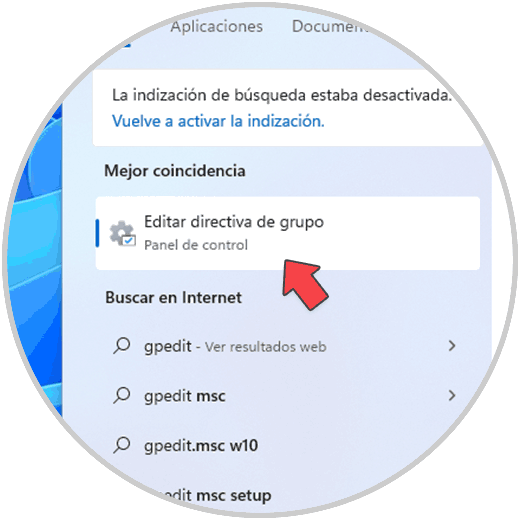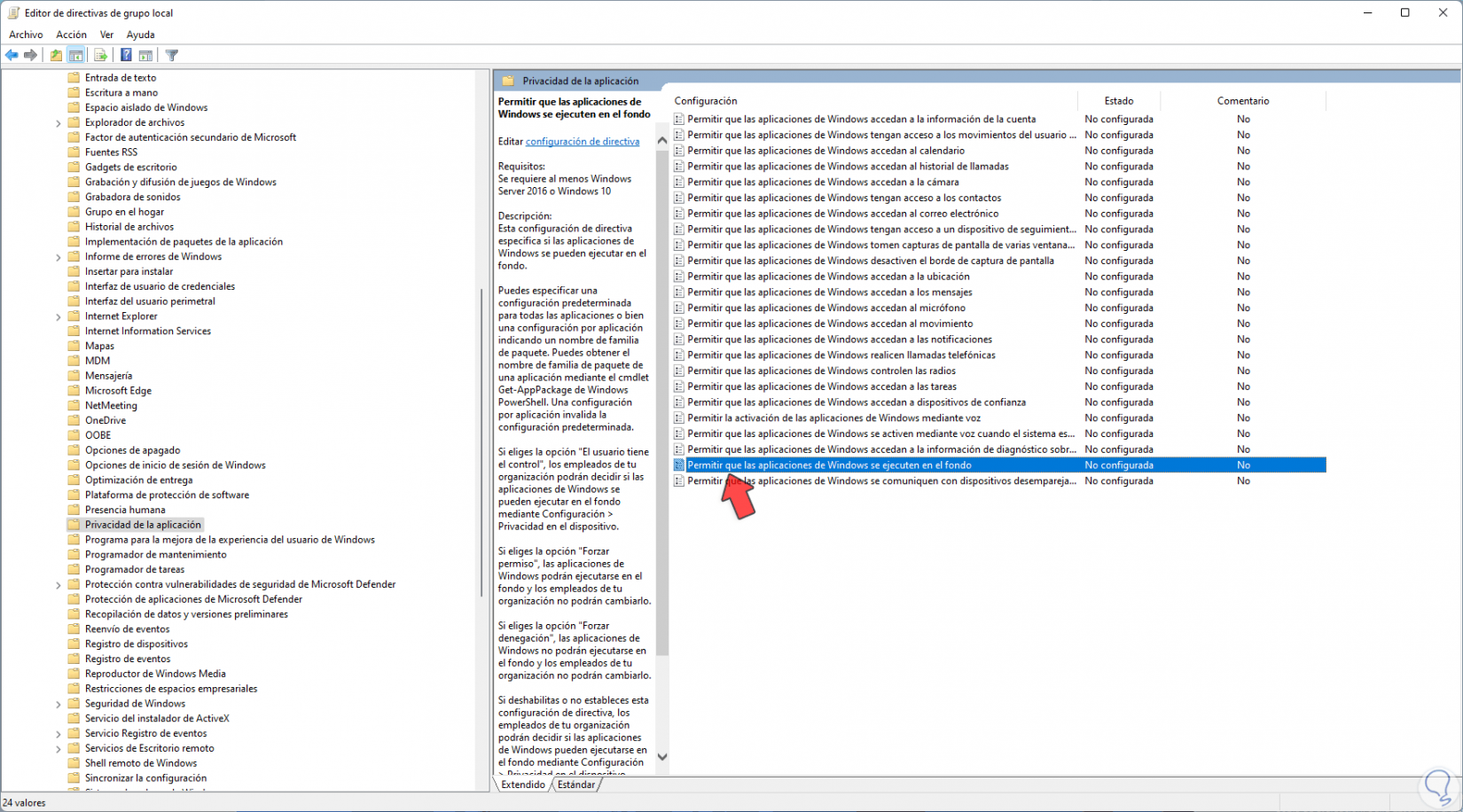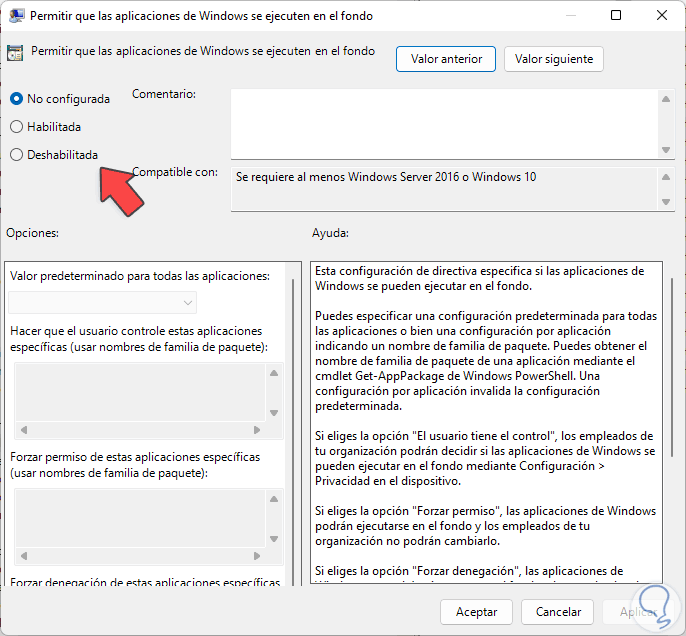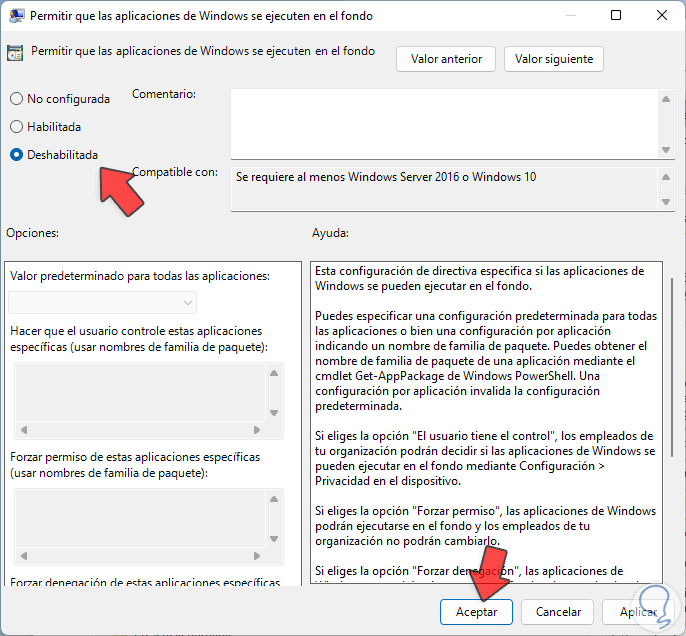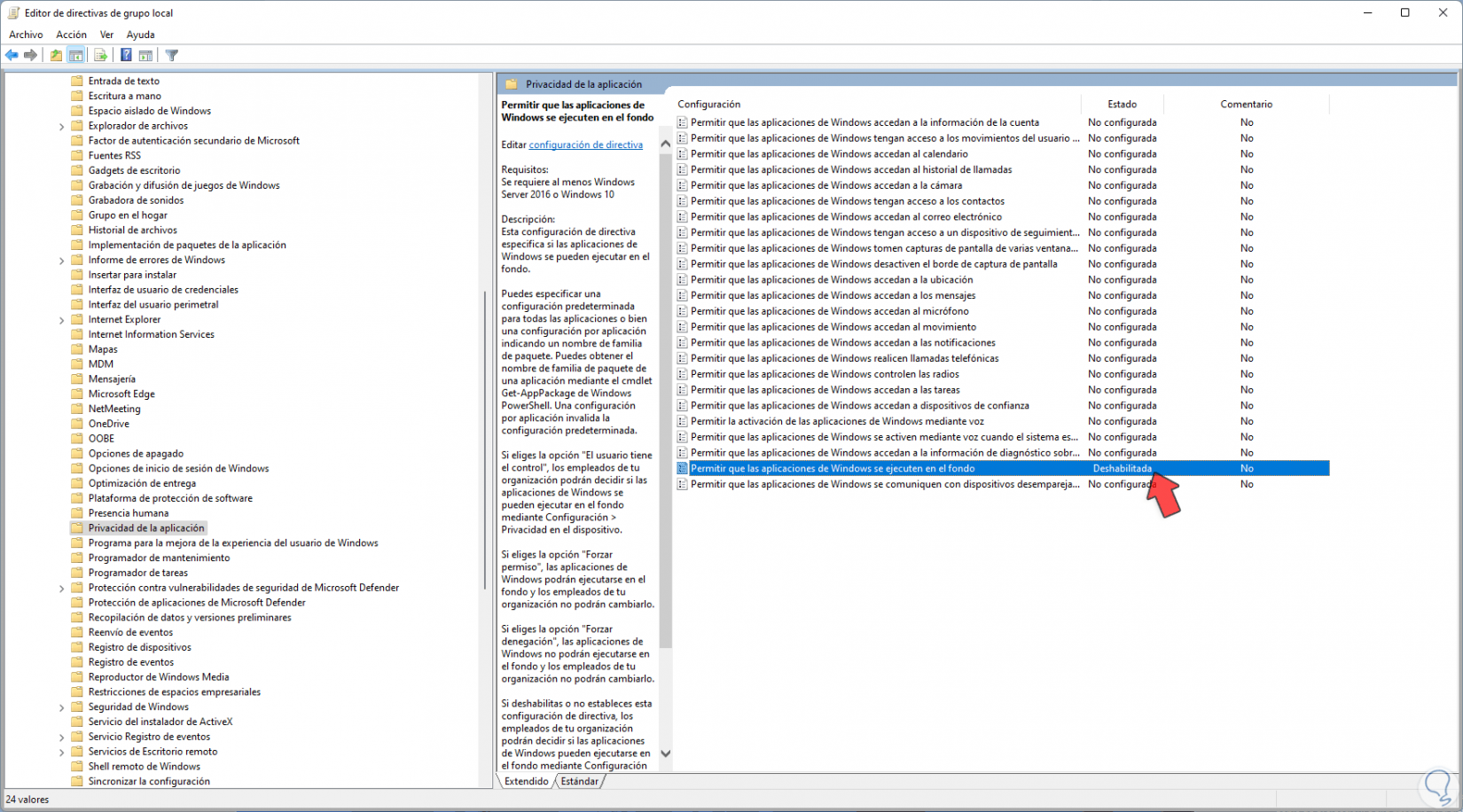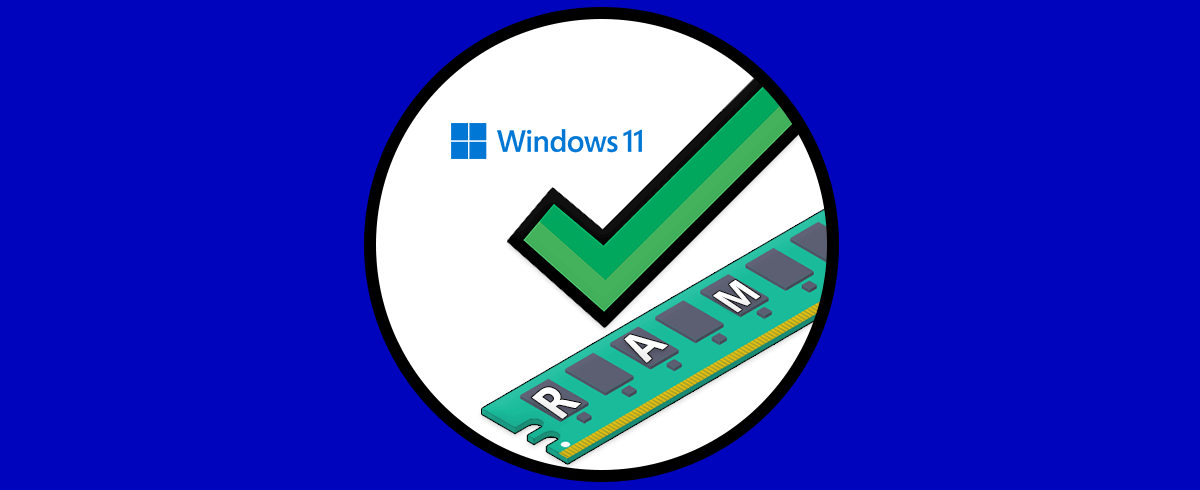Muchas de las aplicaciones en Windows 11 (tanto las preinstaladas como las que instalemos) tienen la capacidad para ejecutarse en segundo plano, es decir, sin necesidad de que la tengamos abierta, caso conocido como el correo, calendario, Cortana donde podremos recibir notificaciones ya que estas siguen procesando sus servicios. Aunque hay muchos servicios básicos y necesarios para el buen funcionamiento del equipo, lo cierto es que hay bastantes servicios secundarios que se ejecutan y consumen recursos del sistema.
Pero en algunos casos esto puede significar un consumo alto de los recursos del sistema y si este no es potente veremos lentitud en los procesos, por esto es importante saber cómo desactivar aplicaciones en segundo plano en Windows 11 y Solvetic te explicará dos métodos para lograr esto y Desactivar Aplicaciones en Segundo Plano Windows 11.
1. Desactivar aplicaciones en Segundo Plano Windows 11 desde Configuración
Este es el primer método a usar, para este caso vamos a “Inicio – Configuración”:
Luego iremos a “Aplicaciones - Aplicaciones instaladas”:
Al dar clic allí debemos pulsar en el menú contextual de la app y seleccionar "Opciones avanzadas":
Veremos lo siguiente:
En "Permisos de aplicaciones en segundo plano" disponemos de diversas opciones a usar cuando esta aplicación está en segundo plano:
Allí establecemos opción "Nunca":
2. Desactivar aplicaciones en Segundo Plano Windows 11 desde GPO
Esta es otra de las opciones a usar para gestionar las aplicaciones en segundo plano es desde las directivas de grupo, este proceso solo aplica en Windows 11 Enterprise y Pro.
Ingresamos "gpedit" en el buscador de Inicio. Seleccionamos "Editar directiva de grupo"
Ahora iremos a la ruta. Damos doble clic en la política "Permitir que las aplicaciones de Windows se ejecuten en el fondo"
- Configuración del equipo
- Plantillas administrativas
- Componentes de Windows
- Privacidad de la aplicación
Se abrirá lo siguiente:
Activamos la casilla "Deshabilitada":
Aplicamos los cambios:
Estas son las maneras para evitar que las aplicaciones se ejecuten en segundo plano en Windows 11.